実在庫照会(分類)
このページでは、実在庫照会(分類)の操作方法について案内します。
1
業務選択画面にて【店舗管理業務】を選択し、【在庫管理】タブ内の【実在庫照会(分類)】を選択します。
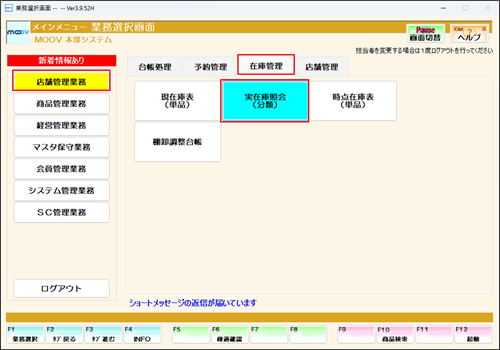
2
抽出したい条件を入力して、【F12:確定】を押下します。
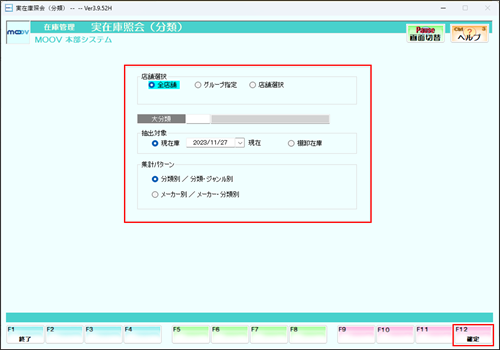
店舗選択について
①全店舗
全店舗から抽出します。
②グループ指定
グループコードを選択しそのコードに設定されている店舗の中から抽出します。
店舗グループの設定についてはこちら
③店舗選択
店舗一覧から選択した、店舗から抽出します。
3
対象の実在庫照会が分類ごとに一覧表示されます。
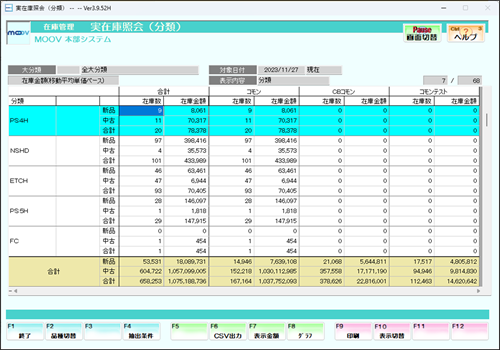
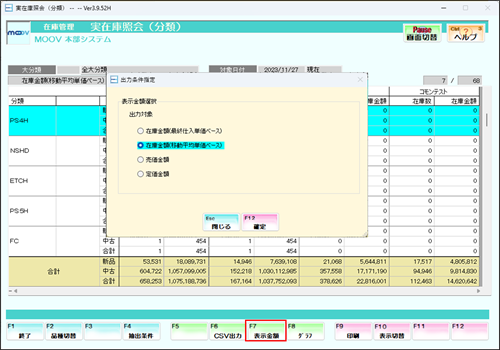
表示金額について
【F7:表示金額】を押下すると、表示される金額を変更することが出来ます。
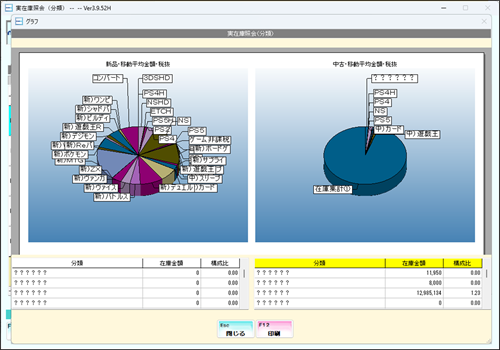
グラフについて
【F8:グラフ】を押下すると、
抽出した実在庫照会を円グラフで確認することができます。
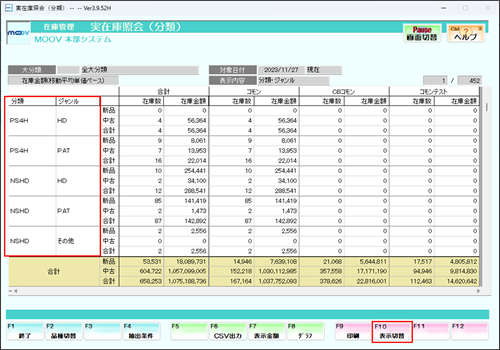
表示切替について
【F10:表示切替】を押下すると、
条件抽出時に選択した[集計パターン]のもう片方のパターンが表示されます。
①「分類別/分類・ジャンル別」の場合、初期表示は「分類別」となっており
【F10:表示切替】を押下すると「分類・ジャンル別」に切り替わります。
もう一度押下すると、「分類別」に切り替わります。
②「メーカー別/メーカー・分類別」の場合、初期表示は「メーカー別」となっており
【F10:表示切替】を押下すると「メーカー・分類別」に切り替わります。
もう一度押下すると、「メーカー別」に切り替わります。
《印刷イメージ》
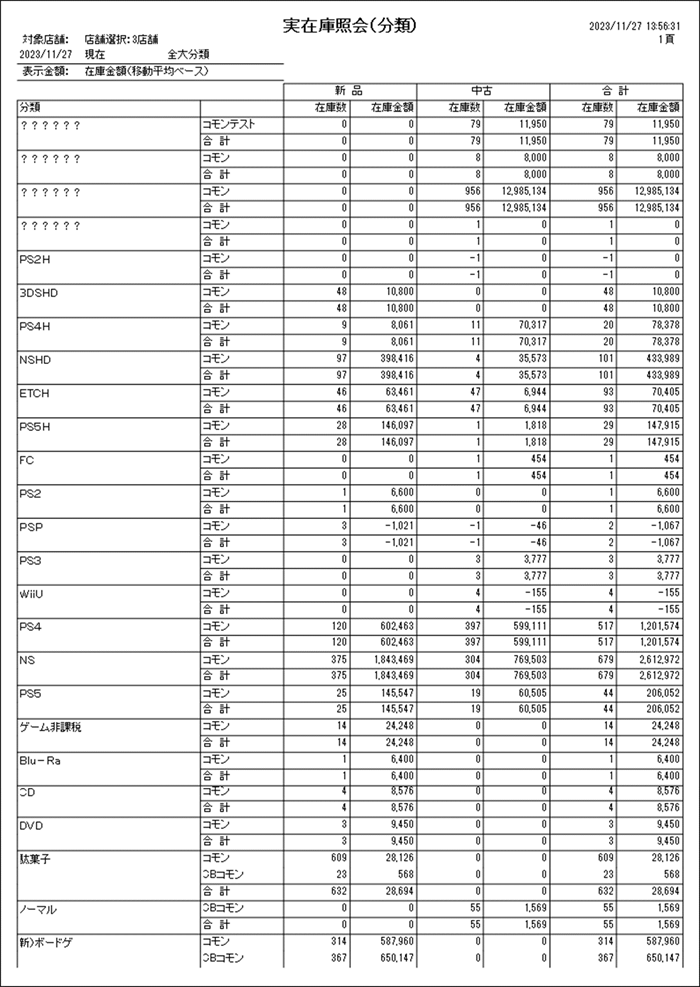
| 項目 | 説明 |
|---|---|
| 【F2:品種切替】 | 表示する在庫の品種を切り替えることができます。 |
| 【F4:抽出条件】 | 抽出条件を表示します。 |
| 【F6:CSV出力】 | CSVファイルで保存します。 |
| 【F7:表示金額】 | 表示金額を変更することができます。 |
| 【F9:印刷】 | 抽出した実在庫照会(分類)の印刷します。 |
| 【F10:表示切替】 | 一覧に表示する内容を切り替えることができます。 |
| 【F9:印刷】 | 抽出した現在庫表(単品)の印刷します。 |